Editor videa Video Editor Video Editor

- 4842
- 80
- Ing. Felix Musil
Zřídka píšu o placených programech, ale pokud mluvíme o jednoduchém a současně funkčním editoru videa v ruštině pro začínající uživatele, což by mohlo být doporučeno, přijde na mysl jen málo, s výjimkou editoru videa Movavi.
Filmový výrobce Windows není v tomto ohledu špatný, ale velmi omezený, zejména pokud mluvíme o podporovaných formátech. Některé bezplatné programy pro instalaci a úpravy videa mohou nabídnout vynikající funkce, ale jsou zbaveny jednoduchosti a ruského jazyka rozhraní.
Různé druhy editorů, video převodníků a dalších programů souvisejících s prací s videem dnes (když má každý v kapse digitální fotoaparát) nejen mezi inženýry editace videa, ale také od běžných uživatelů. A pokud předpokládáme, že potřebujeme jednoduchý editor videa, který může snadno zjistit jakéhokoli průměrného uživatele, a zejména pokud existuje umělecký vkus, je snadné vytvořit v něm hodné filmy pro osobní použití z existujících materiálů z různých zdroje, pak kromě editoru videa Movavi, mohu poradit málo.
Instalace a používání editoru videa Movavi
Editor videa Movavi je k dispozici ke stažení z oficiálního webu ve verzi pro Windows 10, 8, Windows 7 a XP, existuje také verze tohoto editoru videa Mac OS X X.
Současně, abyste vyzkoušeli, kolik vám to vyhovuje, máte zdarma 7 dní (informace, které jsou vytvořeny ve verzi bezplatného testu, se zobrazí informace, které se provádí ve zkušební verzi). Náklady na věčnou licenci v době psaní článku jsou 1290 rublů (ale existuje způsob, jak tento údaj výrazně snížit, bude popsán později).
Instalace se neliší od instalace jiných programů pro počítač, s výjimkou toho, že na instalační obrazovce s výběrem svého typu, kde je ve výchozím nastavení vybráno „dokončení (doporučené)“, doporučím vám další věc - pro výběr „Nastavení z Parametry “a odstranit všechny značky, protože„ prvky Yandex ““, Předpokládám, že nepotřebujete, stejně jako pro práci editoru videa není potřeba.

Po prvním spuštění video editoru Movavi budete vyzváni, abyste nastavili parametry pro projekt (t.E. Budoucí film). Pokud nevíte, jaké parametry k nastavení, ponechte nastavení, která byla nainstalována ve výchozím nastavení, a klikněte na OK.
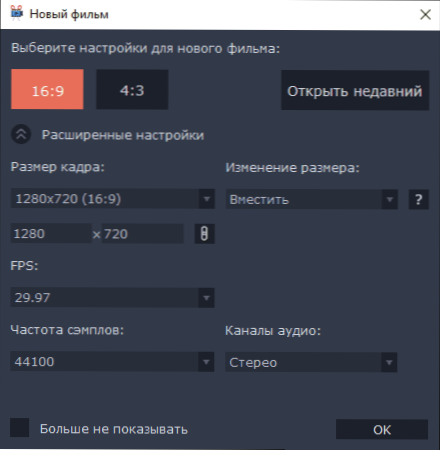
V dalším kroku uvidíte blahopřání k vytvoření prvního filmu, shrnutí následujících kroků, jakož i tlačítka „Instrukce pro čtení“. Pokud opravdu plánujete používat program pro zamýšlený účel, doporučuji kliknout na toto tlačítko, protože pokyny jsou vynikající, vyčerpávající a pomohou vám dosáhnout požadovaných výsledků (můžete také snadno otevřít instrukci Video Editor Movavi kdykoli Prostřednictvím nabídky „Filmark“ - „Nabídka uživatelské příručky“.

Pokyny pro mě nenajdete, pouze krátký popis možností instalace videa, úpravy, přidávání efektů a přechodů a dalších funkcí programu, které vás mohou zajímat.

Rozhraní editoru je zjednodušená verze programů pro nelineární úpravy videa:
- Níže je „montážní tabulka“ obsahující video skladby (nebo obrázky) a zvukové soubory. Zároveň jsou pro video k dispozici dva z nich (můžete přidat video na horní část jiného videa), pro zvuk, hudbu a hlas doprovodu - kolik chcete (omezení, myslím, že existuje, ale experimentoval jsem experimentován s tím).
- Vlevo v horní části - Přístupová nabídka pro přidávání a nahrávání souborů, jakož i body pro galerii přechodů, kreditů, efektů a parametrů vybraného klipu (v rámci videa pak chápu jakýkoli fragment zvuku, videa, video nebo obrázky na montážní tabulce).
- V pravé horní části - okno pro přehled o obsahu montážní tabulky.
Použití editoru Video Movavi nebude představovat mnoho obtíží ani pro začátečníky, zejména pokud se podíváte na pokyny (IT v ruštině) o otázkách zájmu. Mezi rysy programu:
- Schopnost řezat, otočit, změnit rychlost a provádět další manipulace s videem.
- Napište jakékoli video (většina potřebných kodeků, například pro používání videa z iPhone, program automaticky nastavuje), obrázky.
- Přidejte zvuk, hudbu, text, nakonfigurujte je.

- Napište video z webových kamil pro vložení do projektu. Nahrávání obrazovky počítače (je nutné nainstalovat ne samostatný editor videa Movavi, ale sada Video Suite Movavi).

- Přidání efektů videa, animované kredity z galerie, přechody mezi jednotlivými fragmenty videí nebo obrázků.

- Nastavení parametrů každého jednotlivého videa, včetně korekce barev, průsvitnosti, měřítka a dalších vlastností.
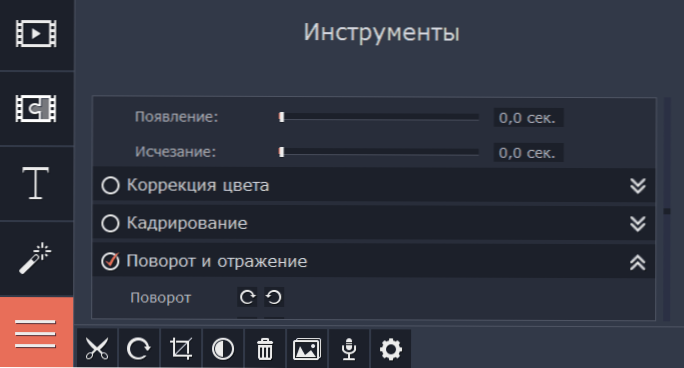
Po dokončení práce můžete projekt uložit (ve svém vlastním formátu Movavi), což není film, ale soubor projektu, který může být kdykoli upravován.
Nebo exportovat projekt do mediálního souboru (t.E. Ve formátu videa), zatímco export je k dispozici v různých formátech (můžete jej nastavit ručně), existují předinstalované nastavení úspor pro Android, iPhone a iPad, pro publikování YouTube a dalších možností.

Oficiální web, kde si můžete stáhnout editor videa Movavi a zbytek produktů společnosti - http: // Movavi.ru
Vaše jsem napsal, že si můžete koupit program za cenu nižší, než je uvedeno na oficiálních webových stránkách. Jak to provést: Po instalaci zkušební verze přejděte na ovládací panel - programy a komponenty, najděte v seznamu editorů videa Movavi a klikněte na „Odstranit“. Před odstraněním vám bude nabídnuta na nákup licence se 40 % slevou (funguje to v době psaní). Ale hledejte, kde si stáhnete plnou verzi tohoto editoru videa, nedoporučuji zdarma.
Samostatně si všimnu, že Movavi je ruský vývojář, a v případě jakýchkoli problémů nebo otázek týkajících se používání jejich produktů můžete snadno, rychle a ve známém jazyce kontaktovat službu podpory různými způsoby (viz viz. Sekce podpory na oficiálních webových stránkách). Může se také zajímat: Nejlepší bezplatné video přeměnky.

